Từ khi Windows 11 ra đời và đòi hỏi các máy tính cần phải có TPM (Trusted Platform Module), Nên hãng Dell đã cung cấp cho người dùng giải pháp cập nhật từ TPM 1.2 TPM 2.0 cho các mẫu máy tính của hãng đủ điều kiện.
Cập nhật TPM 1.2 lên 2.0 sẽ giúp máy tính Dell của bạn vượt qua được yêu cầu của Microsoft để cài đặt Windows 11 của hãng.
Bảng danh sách máy tính Dell được cập nhật từ TPM 1.2 lên 2.0
Dòng Latitude
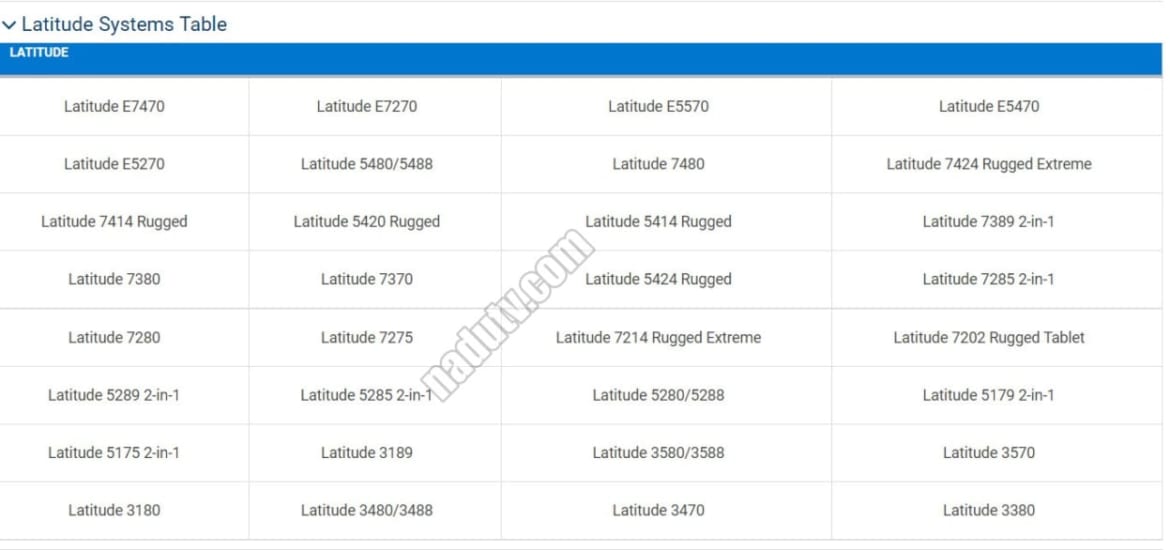
Dòng Precision
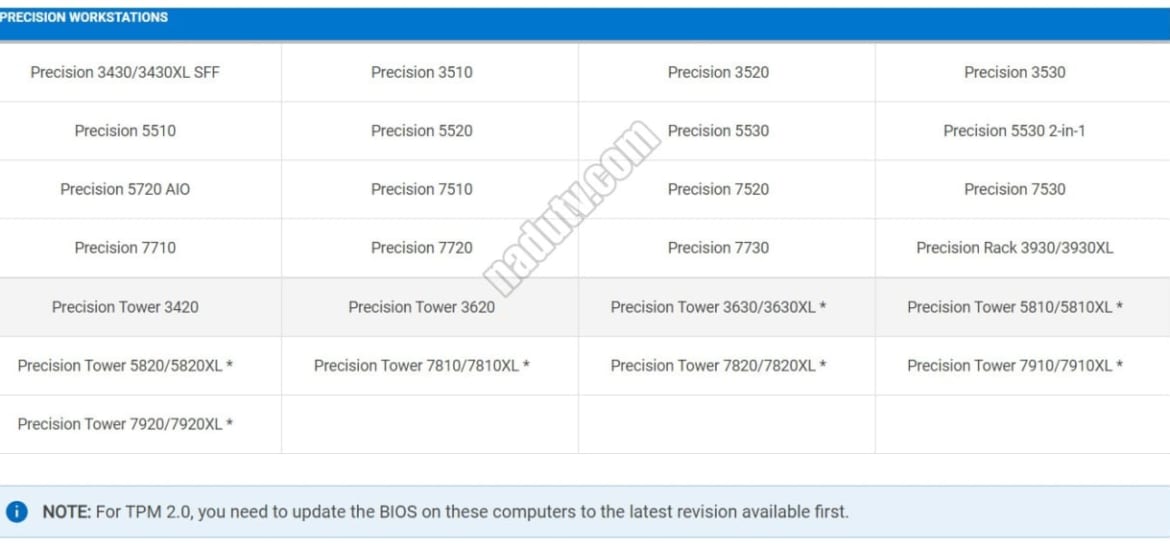
Dòng OptiPlex
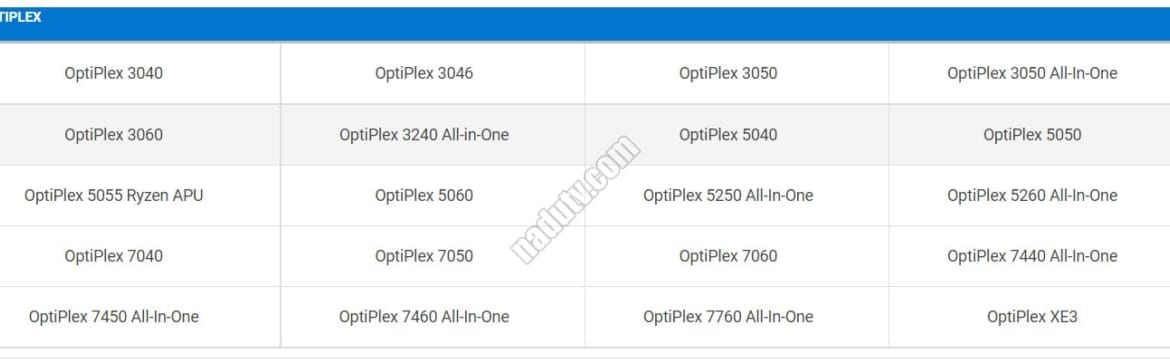
Dòng XPS
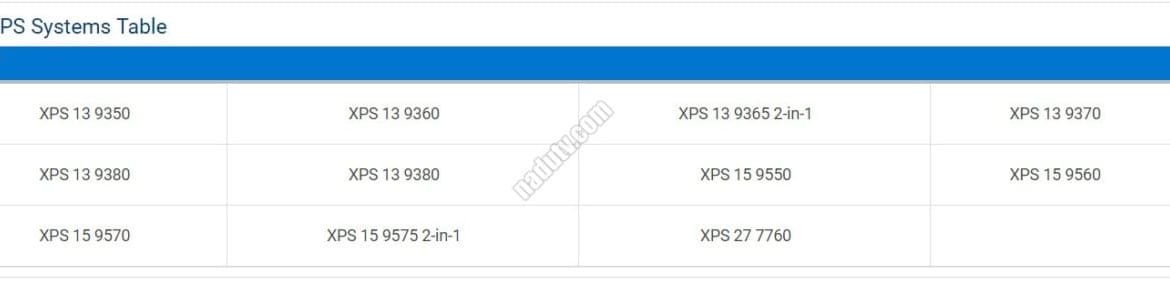
Trước khi cập nhật bạn cần chú ý
- Đối với Dòng Precision Cập nhật TPM thì trước hết bạn cần cập nhật BIOS của thiết bị lên phiên bản mới nhất. Bạn phải hết sức lưu ý vấn đề này.
- Trong quá trình cập nhật BIOS thì máy tính bạn phải đảm bảo cắm nguồn điện tránh sảy ra lỗi.
- Nếu xảy ra sự cố trong quá trình cập nhật rất dễ gây hỏng phần cứng quan trọng như mainboard, thiệt hại sẽ rất nghiêm trọng.
Hướng dẫn cụ thể
B1- Truy cập vào trang Web hỗ trợ của Dell
B2- Nhập Service TAG (Xem ở phía mặt lưng của đối với laptop và bên xường đối với Desktop) hoặc chọn tên System Model (ví dụ: XPS 13 9350) của Dell mà bạn đang dùng.
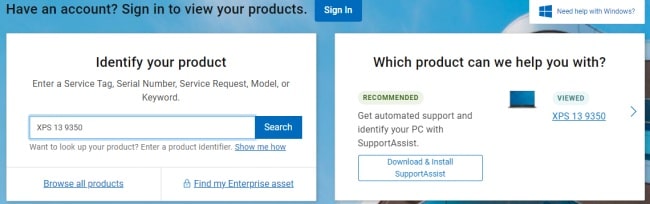
B3- Chọn Drivers & Downloads
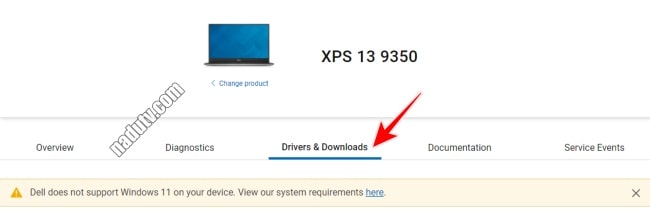
B4- Chọn Find drivers > Security
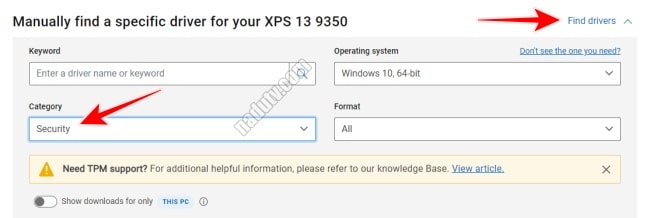
B5- Kéo xuống tìm driver Dell TPM 2.0 Firmware Update Utility. Nếu có nhiều phiên bản thì bạn tìm bản nào mới nhất thì tải về.
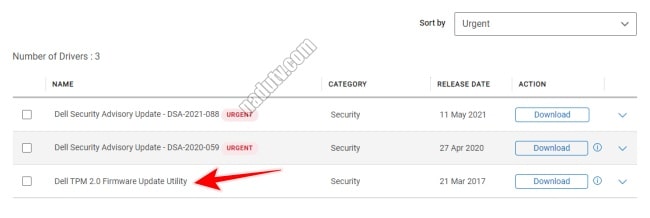
B6- Sau khi tải về, bạn nhấp đôi chuột vào file để bắt đầu quá trình cài đặt. Như đã lưu ý ở trên trong quá trình cập nhật TPM Nguồn điện máy tính của bạn phải được đảm bảo để tránh sảy ra lỗi.
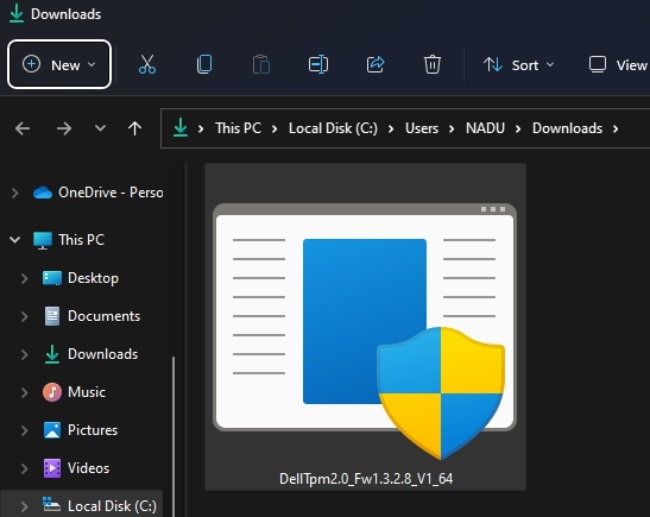
B7- Hãy chời đợi máy tính Dell của bạn sẽ tự động cập nhật lên TPM 2.0 sau khi khởi động lại.
B8- Để Kiểm tra máy tính Dell của mình đã cập nhật lên TPM 2.0 hay chưa, bạn nhấn tổ hợp phím Windows + R, gõ lệnh tpm.msc. Nếu có thông báo dưới đây là thành công

Vậy là tainhe.net đã chia sẻ xong cách Nâng cấp TPM 1.2 lên 2.0. Ngoài ra bạn có thể tham khảo thêm các phiên bản Windows 11 dành cho máy tính không cần TPM 2.0 mà vẫn cài đặt được (thường gọi bản là Windows 11 Non-TPM)
















